Dans l’univers sans cesse en évolution des navigateurs web, la personnalisation de l’expérience utilisateur est essentielle. Google Chrome, en tête de la liste des navigateurs les plus populaires, offre une multitude d’options pour adapter son interface selon les préférences de chacun. Récemment, un changement a été apporté dont la modification des notifications de téléchargement pour un rendu plus discret. Pourtant, cela ne plaît pas forcément à tout le monde.
Hvis du er en af dem, der ikke rigtig kan lide denne ændring og gerne vil finde Chromes download-notifikationer i bunden, er denne artikel noget for dig. Følg guiden for at lære, hvordan du flytter disse notifikationer med et par enkle trin.

Nyt format til Chrome-downloadnotifikationer
En août, Google a modifié la présentation des notifications de téléchargement sur Chrome. Les gros boutons rectangulaires en bas de l’écran ont cédé la place à des notifications discrètes dans le coin supérieur droit. Une icône affiche la progression et le statut, avec une liste des téléchargements récents en cliquant dessus.
Hvordan annullerer jeg denne opdatering?
Hvis denne opdatering forvirrer dig, er der en løsning. I Chromes eksperimentelle indstillinger (flag) kan du justere browserens opførsel. Selvom disse indstillinger generelt skal håndteres med forsigtighed, kan du her se, hvordan du løser dette specifikke problem.
- Entrez dans la barre d’adresse : chrome://flags/#download-bubble ;
- Sélectionnez les options “Activer la bulle de téléchargement” qui sont “Enable download bubble” et “Enable download bubble V2” le paramètre impactant l’apparence des notifications dans le navigateur Chrome ;
- Choisissez à chaque fois l’option “Désactivé” ou “Disabled” dans le menu déroulant ;
- Genstart din Chrome-browser ved at klikke på knappen "Relaunch".
Ces étapes sont résumées dans l’image ci-dessous
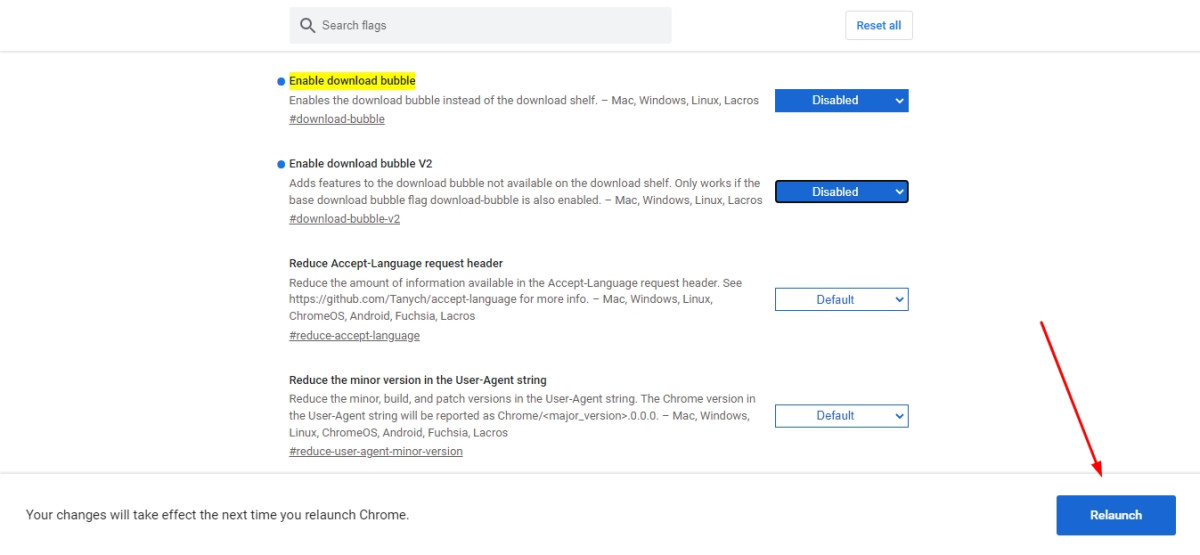
Désormais, Chrome retrouvera son format précédent, avec les notifications n bas de l’écran.
Optimer din Chrome-oplevelse endnu mere!
For at forbedre din brug af Chrome kan du gøre browseren hurtigere ved at følge vores råd. Vi er f.eks. godt klar over de gener, der forårsages af de uophørlige reklamer, der vises, når du browser, så vi har givet nogle tips til, hvordan du undgår dem i vores artikel Sådan blokerer du annoncer i Google Chrome. Du bør også integrere udvidelser for at gøre det nemmere at surfe og hurtigt foretage justeringer, der passer til dine behov.
Profitez d’une expérience personnalisée et efficace sur Chrome !






